文章目录
- 一、下载、配置git
- 二、vscode配置并使用git
- 三、记住密码
一、下载、配置git
1、git-win-x64点击下载后安装直接安装(建议复制链接用迅雷等下载器下载,浏览器太慢,记住安装位置)。
2、配置git环境变量:
右键 此电脑(我的电脑) -> 高级系统设置 -> 环境变量 -> 找到系统变量下的 path并编辑 -> 添加安装的git路径 X:\xx\Git\cmd:
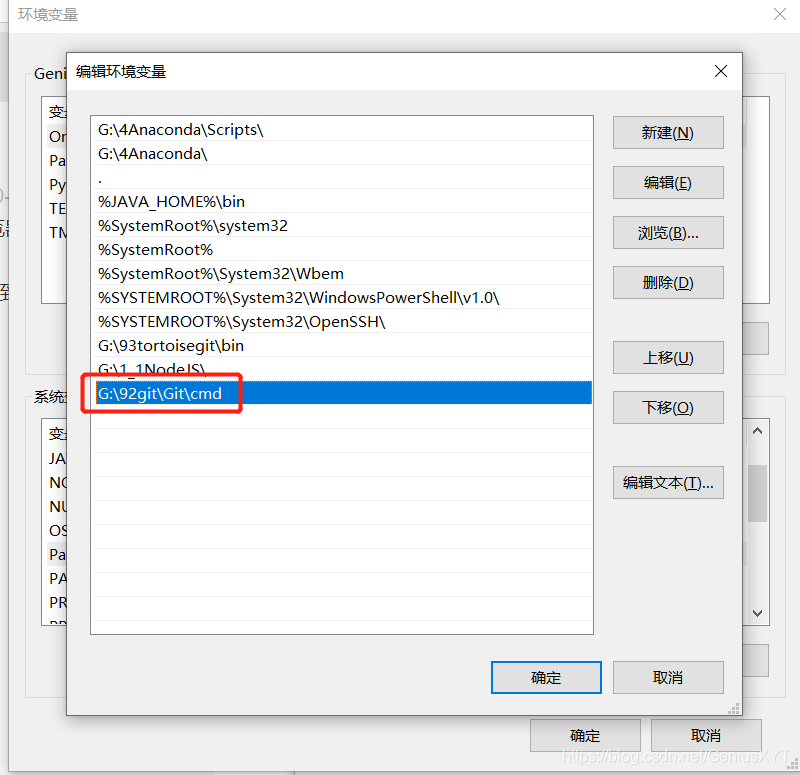
3、第一次运行git要在cmd中执行(因为配置了git环境而且是全局设置,所以在哪个目录下执行都一样):
git config --global user.name “你的用户名”
git config --global user.email “你的邮箱”
二、vscode配置并使用git
1、打开vscode,按下快捷键 Ctrl+,(或者如图)打开设置
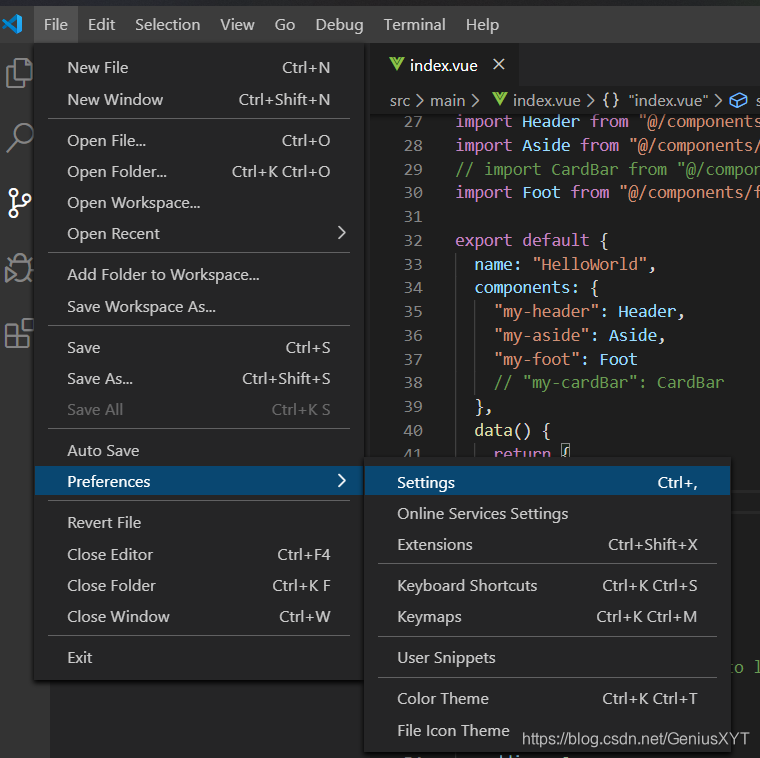
2、搜索git.path,点击edit
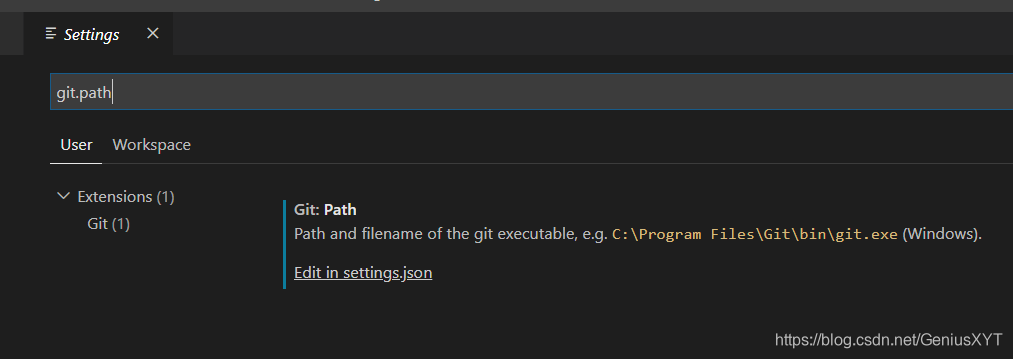
3、加入 “git.path”: “G:\92git\Git\cmd\git.exe”,具体路径要看自己的安装位置

4、在git上新建一个仓库,并复制仓库地址。
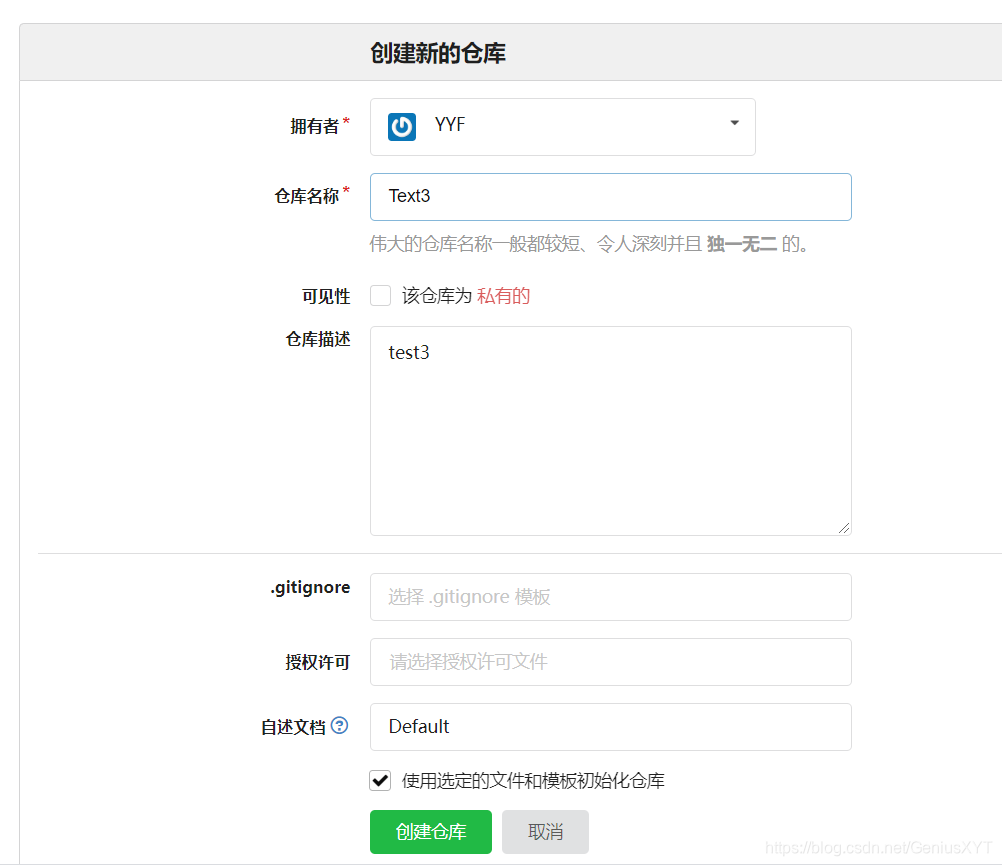
5、在本地某一个目录下的目录栏输入cmd 回车(你想将仓库放的位置),
执行 git clone https://git.oschina.net/name/test3.git //你的仓库地址,
这样你新建的空的仓库就被你克隆到当前目录了,点进去发现.git隐藏文件夹,说明这个文件夹不是普通的文件夹,是一个git仓库本地了

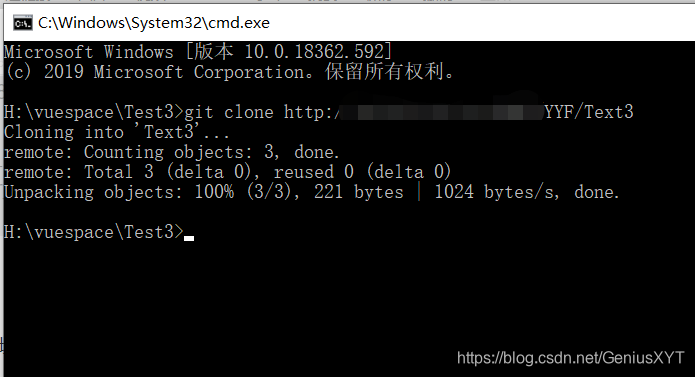
6、在此文件夹下(本地git)创建文件或者粘贴新的文件后,例如我新建test3.txt文件,内容为test。在vscode中打开此文件夹(或将文件夹拖动到vscode上),就可以pull、commit、push等操作了!
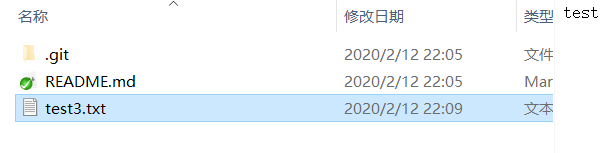
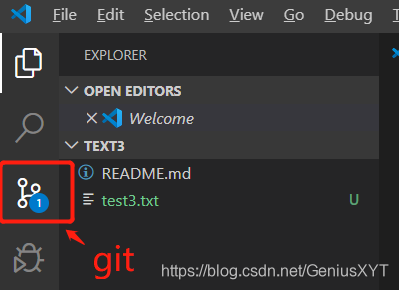
常用命令都在这里,点击 √(commit)然后 push (第一次会要求输入用户名和密码)就可以把新的文件push到git远程仓库中啦
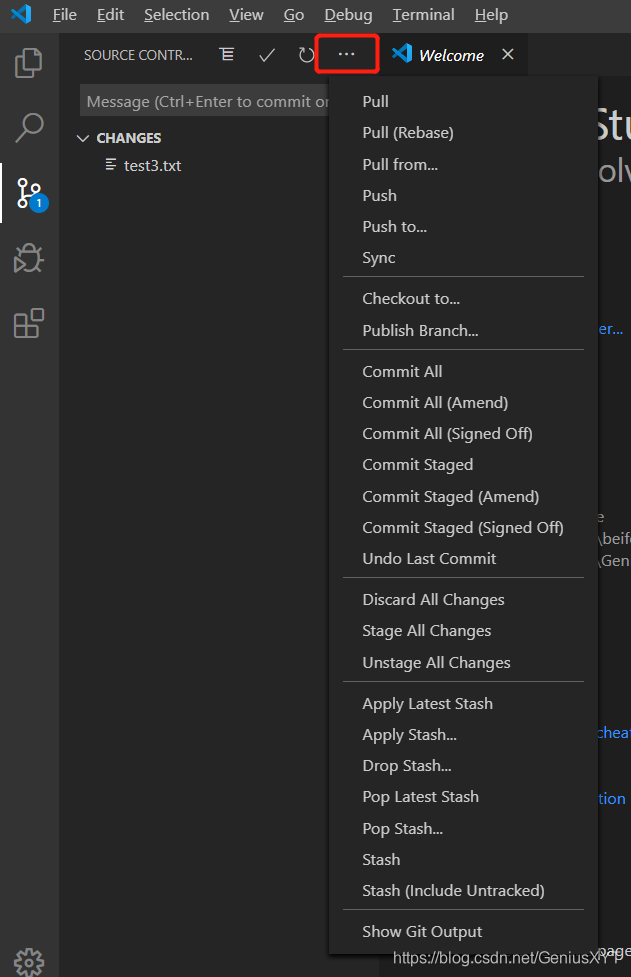
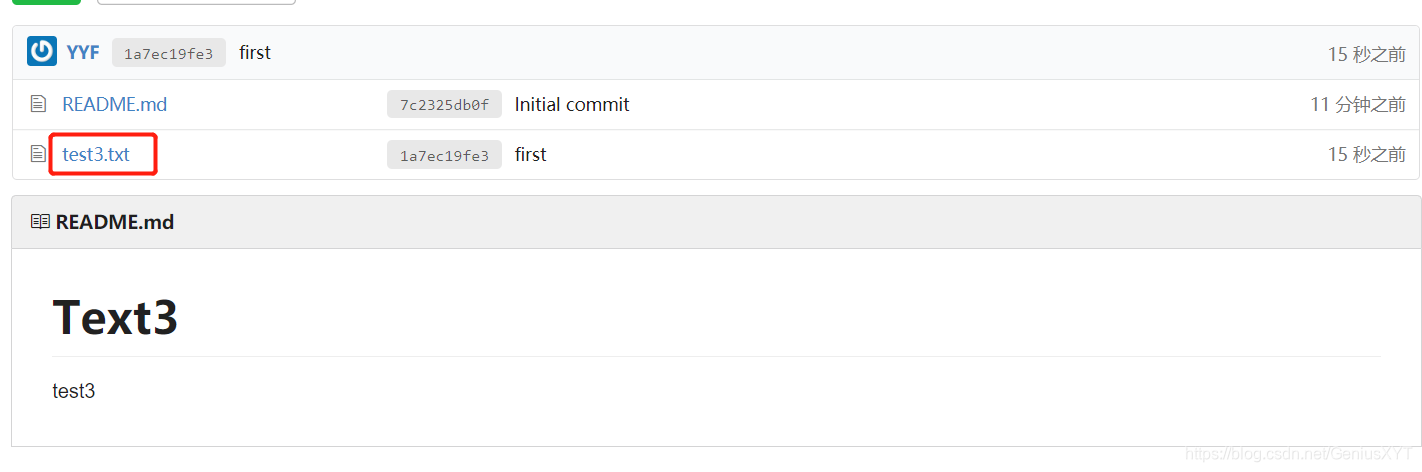
三、记住密码
在cmd中执行 git config --global credential.helper store 然后重启vscode即可(因为配置了git环境而且是全局设置,所以在哪个目录下执行都一样)。

 移动APP开发平台 - Smobiler(1))





![运行tomcat报Exception in thread ContainerBackgroundProcessor[StandardEngine[Catalina]]](http://pic.xiahunao.cn/运行tomcat报Exception in thread ContainerBackgroundProcessor[StandardEngine[Catalina]])








--路由)


![[Halcon] 算子学习_Calibration_Calibration Object](http://pic.xiahunao.cn/[Halcon] 算子学习_Calibration_Calibration Object)